- windows10 64位系統(tǒng)直通車最新系統(tǒng)
- ie8中文原版 windows7系統(tǒng)最新系統(tǒng)
- ghost windows10系統(tǒng)64位如何
- 裝機(jī)高手教你cf煙霧頭怎樣調(diào)最清楚Ghost
- 雨林木風(fēng)windows10系統(tǒng)專業(yè)版64位最
- windows7系統(tǒng)專業(yè)版桌面壁紙大全制作詳
- Ghost windows7系統(tǒng)激活碼工具最
- 裝機(jī)高手教你windows10系統(tǒng)32位更新
- windows8系統(tǒng)32位分區(qū)工具最新系統(tǒng)推
- 開機(jī)windows7系統(tǒng)64位打開項(xiàng)更改圖文
- 系統(tǒng)之家U盤windows7制作軟件最新系統(tǒng)
- 32位windows7裝機(jī)版右鍵菜單清理圖文
推薦系統(tǒng)下載分類: 最新Windows10系統(tǒng)下載 最新Windows7系統(tǒng)下載 xp系統(tǒng)下載 電腦公司W(wǎng)indows7 64位裝機(jī)萬能版下載
windows8系統(tǒng)重裝到U盤圖文詳細(xì)教程圖解
發(fā)布時(shí)間:2020-11-24 文章來源:xp下載站 瀏覽:
|
系統(tǒng)軟件是指控制和協(xié)調(diào)計(jì)算機(jī)及外部設(shè)備,支持應(yīng)用軟件開發(fā)和運(yùn)行的系統(tǒng),是無需用戶干預(yù)的各種程序的集合,主要功能是調(diào)度,監(jiān)控和維護(hù)計(jì)算機(jī)系統(tǒng);負(fù)責(zé)管理計(jì)算機(jī)系統(tǒng)中各種獨(dú)立的硬件,使得它們可以協(xié)調(diào)工作。系統(tǒng)軟件使得計(jì)算機(jī)使用者和其他軟件將計(jì)算機(jī)當(dāng)作一個(gè)整體而不需要顧及到底層每個(gè)硬件是如何工作的。 很多的新手朋友是不懂的如何利用U盤安裝原版系統(tǒng)win8的,品牌的原版系統(tǒng)windows8最近更新了最新的內(nèi)容,想要嘗嘗新鮮事物的用戶們,不妨也來學(xué)習(xí)重裝原版系統(tǒng)win8的詳細(xì)內(nèi)容吧。 旗艦版win8被稱之為是菜鳥們的天堂,說明這款旗艦版windows8系統(tǒng)是很受到用戶們的好評(píng)和喜愛的,所以今天也特意帶來了U盤安裝旗艦版win8專業(yè)版的教程給大家。 windows8系統(tǒng)重裝到U盤的步驟: 第一步: 在U盤之家官方網(wǎng)站(www.kkzj.com )下載制作工具 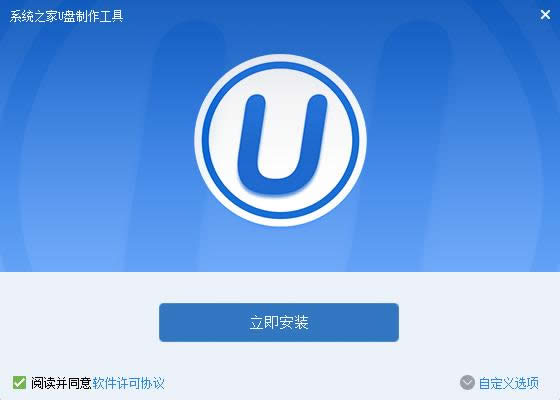 U盤重裝win8圖解詳情(1) 等待軟件安裝完成后,雙擊運(yùn)行該工具,點(diǎn)擊一鍵制作。 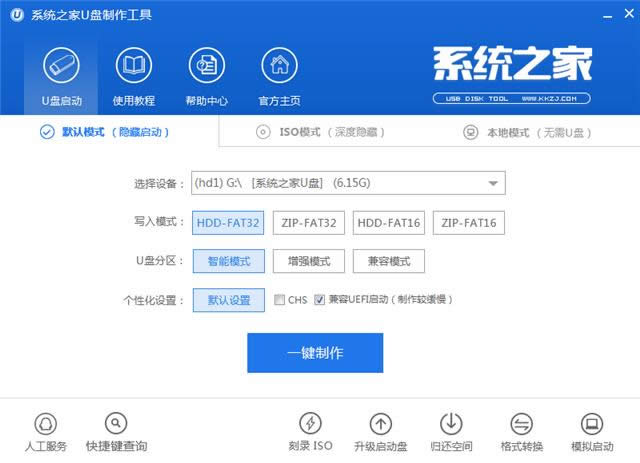 U盤重裝win8圖解詳情(2) 這時(shí)候會(huì)出現(xiàn)一個(gè)警告提示,如果你備份好了U盤內(nèi)的數(shù)據(jù),就點(diǎn)擊確定,我們執(zhí)行下一步操作。 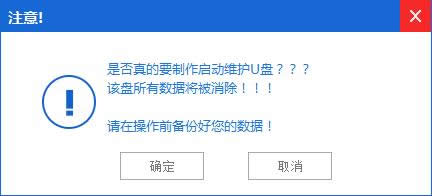 U盤重裝win8圖解詳情(3) 然后進(jìn)入制作啟動(dòng)U盤的過程,大約需要幾分鐘時(shí)間,耐心等待即可。在中途不要有任何的操作,以保證制作U盤啟動(dòng)盤過程的流暢性。 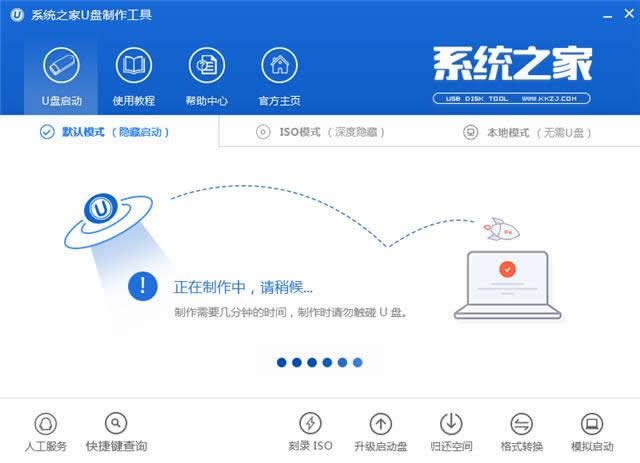 U盤重裝win8圖解詳情(4) U盤重裝win8第二步: 把制作好的啟動(dòng)盤插入電腦,重啟后按下啟動(dòng)快捷鍵,選擇【01】進(jìn)入pe系統(tǒng)。 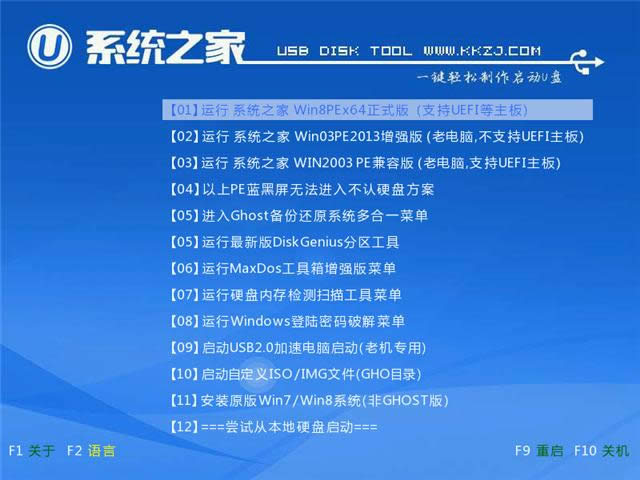 U盤重裝win8圖解詳情(5) 進(jìn)入pe界面后,在桌面上彈出的備份還原工具選擇下載好的windows8系統(tǒng)鏡像,點(diǎn)擊確定后執(zhí)行下一步。 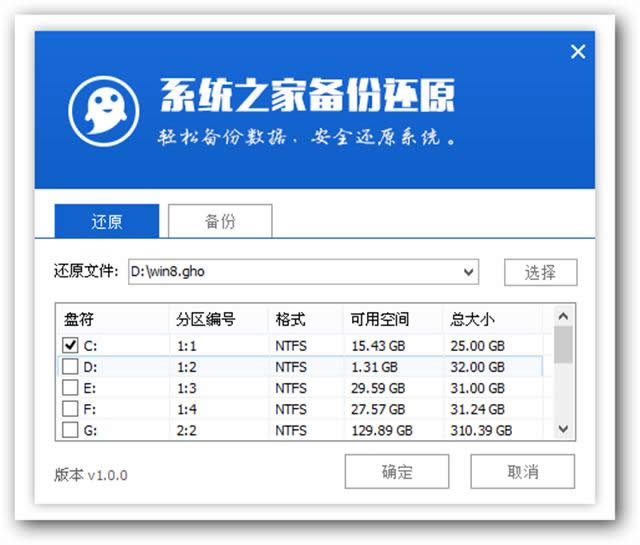 U盤重裝win8圖解詳情(6) 在彈出的提示框中選擇是即可。 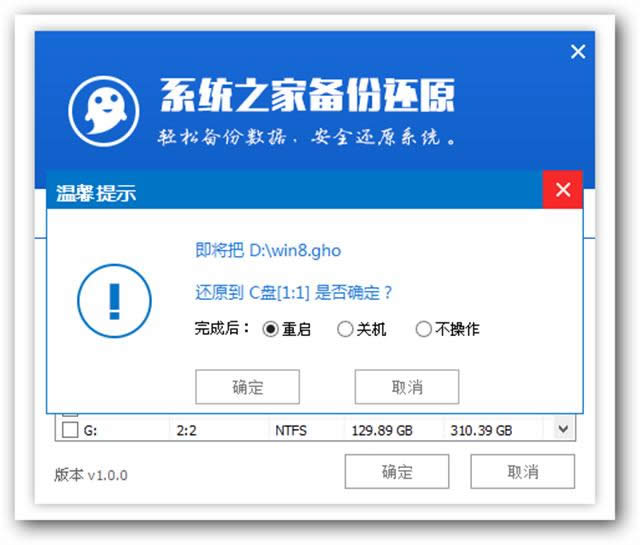 U盤重裝win8圖解詳情(7) 接著PE裝機(jī)工具就自動(dòng)進(jìn)行Ghost備份還原了,請(qǐng)耐心等待。 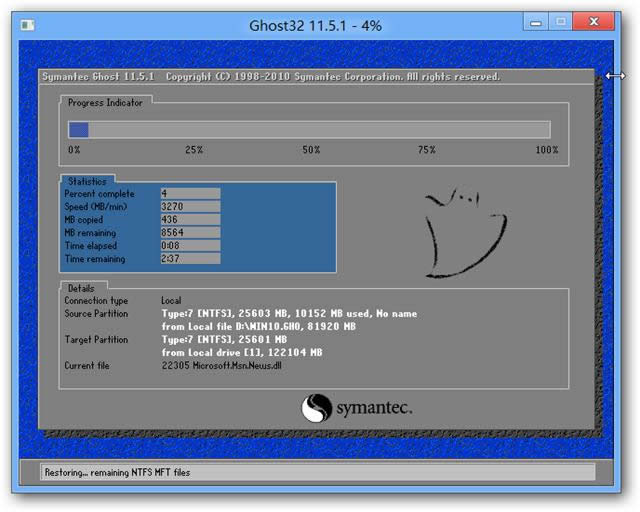 U盤重裝win8圖解詳情(8) 第三步: 下面就是重裝windows系統(tǒng)過程,這里以旗艦版windows8系統(tǒng)重裝過程進(jìn)行展示。 重裝原版windows8過程無需操作,您只要耐心等待看著就可以了。 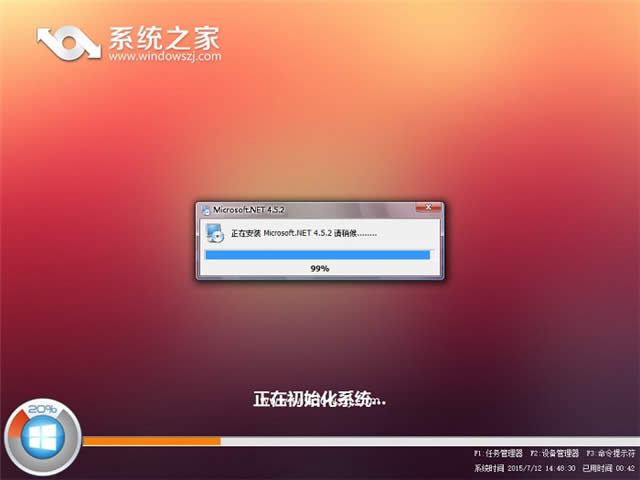 U盤重裝win8圖解詳情(9) 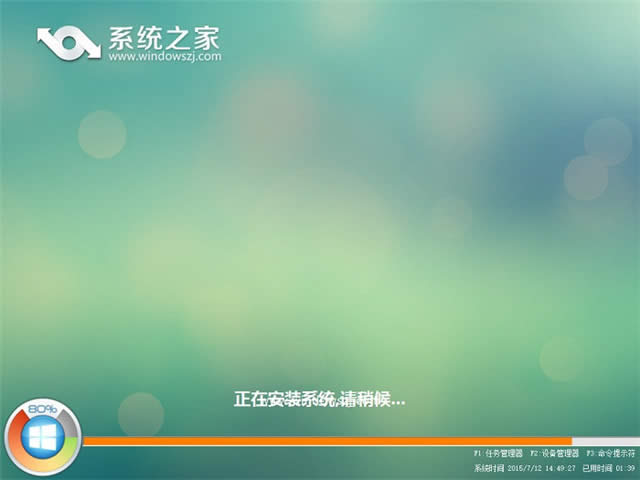 U盤重裝win8圖解詳情(10) 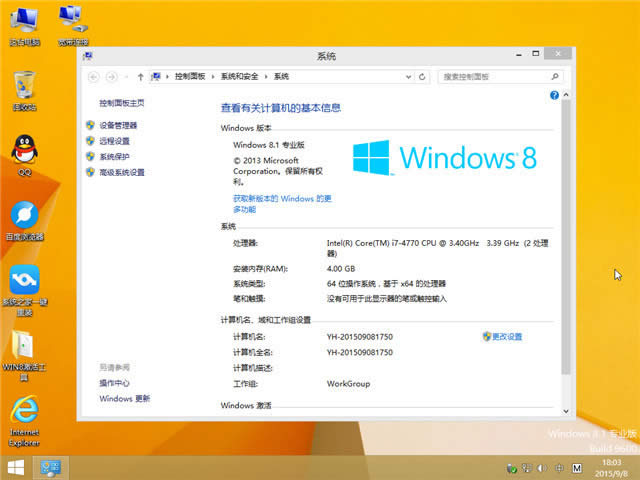 U盤重裝win8圖解詳情(11) 系統(tǒng)軟件一般是在計(jì)算機(jī)系統(tǒng)購買時(shí)隨機(jī)攜帶的,也可以根據(jù)需要另行安裝。 |
相關(guān)文章
2強(qiáng)力一鍵root,本文教您強(qiáng)力一鍵root怎樣取...
3筆記本內(nèi)存條怎樣裝,本文教您筆記本內(nèi)存條怎樣裝
4怎么重裝系統(tǒng)(安裝系統(tǒng))xp最方便
5Thinkpad筆記本重裝系統(tǒng)(安裝系統(tǒng)),本文...
6hp筆記本重裝系統(tǒng)(安裝系統(tǒng)),本文教您惠普筆記...
7筆記本一鍵還原,本文教您聯(lián)想筆記本怎樣一鍵還原
8聯(lián)想筆記本一鍵恢復(fù),本文教您聯(lián)想筆記本一鍵恢復(fù)怎...

